Лабораторная работа № 2.
Тема: Использование функций в Excel.
Цель: Вы научитесь:
- Создавать таблицу средствами MS-Excel
- Использовать Мастер Функций для построения формул в Excel
- Форматировать таблицу
Задание №1. Список и успеваемость студентов.
- Скопировал на Лист1 таблицу Успеваемость из Лабораторной работы №1;
- Переименовал Лист1 в Успеваемость.
- После Даты рождения вставил столбец Возраст;
- Заполнил его используя формулу =(СЕГОДНЯ()-C4)/365;
- Нашел возраст самого молодого студента с помощью формулы =МИН(D4:D15). (рис. 1.1)
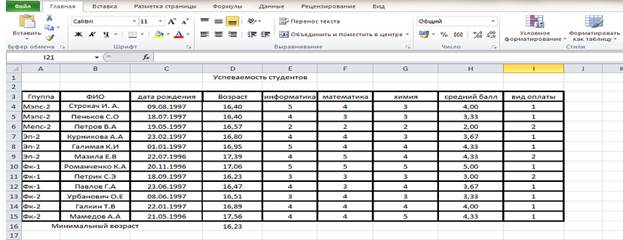
Рисунок 1.1 – таблица Успеваемость
Задание №2. Прибыль по предприятиям.
- Скопировал на Лист2 таблицу Прибыль по предприятиям из Лабораторной работы №1;
- Переименовал Лист2 в Прибыль по предприятиям;
- Добавил новые строки и заполнил полученную таблицу данными. Для вычислений использовал математические функции.

Рисунок 1.2-таблица Список и успеваемость студентов
Задание №3. Продажа компьютерной техники.
- Для учета проданного товара магазином компьютерной техники создал на Листе3 таблицу, состоящую из колонок – Покупатель, Город, Товар, Количество, Цена(у.е.), Стоимость(у.е.), Стоимость(грн.).
- Переименовал Лист3 в Накладная.
- Заполнил колонки Покупатель и Город.
- В ячейку G2 занести курс доллара.
- Колонку Количество заполнил произвольными данными.
- Создал выпадающий список, с помощью которого будем заполнять колонку Товар. Для этого сделал:
- Перешел на Лист4;
- Переименовал Лист4 в Справочник;
- создал источник данных со значениями для списка в форме отдельного столбца со всеми нужными вариантами значений (рис. 1.4)

Рисунок 1.3-таблица Справочник
-выделил список значений и на вкладке Формулы, нажал кнопку Присвоить имя
- В появившемся окне заполнил поле Имя и щелкнула Oк
- Далее возвращаюсь на лист Накладная и выделяю ячейки, значения которых будут выбираться из выпадающего списка
- Теперь на вкладке Данные щелкнула кнопку Проверка данных
- В появившемся окне в поле Тип данных выбрала значение Список, в поле Источник: ввел знак “=” и набрала имя списка назначенного нами далее щелкнул Oк
- Колонку Товар на листе Накладная заполнил с помощью выпадающего списка. Значения для заполнения выбрала самостоятельно.
- Заполнил колонку Цена с помощью функции ПРОСМОТР. Для этого было необходимо:
-На листе Справочник добавил колонку Цена и присвоил диапазону С1:С7 имя Цена;
-На листе Накладная в ячейку Е4 занесл формулу =ПРОСМОТР(C4;товар;цена)
-Скопировал формулу из ячейки Е4 в диапазон ячеек Е5:Е13;
- Ячейки с * заполнила формулами
- К данным в колонке Цена применил условное форматирование, выделив цветом ячейки значение которых больше среднего значения цен.(рис. 1.4)
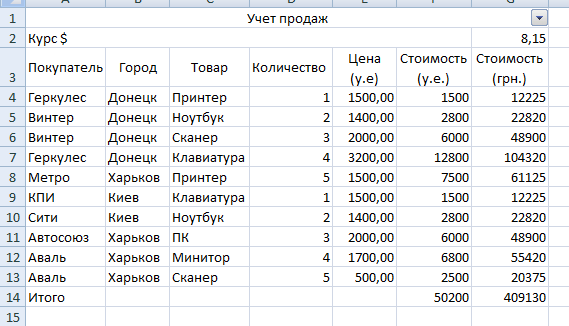
Рисунок 1.4- таблица Продажа компьютерной техники
Контрольные вопросы
1. Средства которые помогают найти ошибки: пошаговое вычисление сложных формул, исправление общих ошибок в формулах, исправление значения ошибки, например, #ИМЯ?
2. Скопировать формулу из одной ячейки в другую автозаполнением, при этом ссылки в ней не изменяться
3. Необходимо использовать простую форму для суммирования.
4. - выделить ячейку которую нужно вычислить:в меню Сервис выбрать пункт Зависимости формул и полнить команду Вычислить формулу; нажать кнопку Вычислить что бы проверить значение подчеркнутой ссылки. Результат будет показан курсивом